MQTT 数据穿透 Nari SysKeeper 进行桥接
TIP
Nari SysKeeper 数据集成是 EMQX 企业版功能。EMQX 企业版可以为您带来更全面的关键业务场景覆盖、更丰富的数据集成支持,更高的生产级可靠性保证以及 24/7 的全球技术支持,欢迎免费试用。
Nari SysKeeper 2000 是一种网络物理隔离设备。作为一种安全管理系统,它广泛应用于各个行业,特别是在需要高级别安全措施的领域,如关键基础设施和企业 IT 系统。EMQX 支持部署在不同生产区的 EMQX 集群之间的数据桥接。生产区按照安全级别划分为 I-III 3种类型,安全区 I-II 是更安全、受控的区域,而安全区 III 是一个限制较少的区域,充当了面向公众服务与更安全内部区域之间的桥梁。通常安全区 I-II 和安全区 III 之间是隔离的。通过数据桥接,MQTT 消息可以穿透安全区 I-II 与安全区 III 之间的单向 SysKeeper 网闸,与另一个安全区的 EMQX 集群进行桥接。
本页面提供了不同生产区中的 EMQX 进行桥接时,消息如何穿透 Nari SysKeeper 的全面介绍,以及创建和验证数据桥接的实用指导。
工作原理
Nari SysKeeper 的数据桥接是 EMQX 中的即用型功能,结合了 MQTT 的实时数据捕获和桥接能力与 SysKeeper 的强大安全隔离能力。通过内置的规则引擎组件,集成简化了 EMQX 桥接穿透 SysKeeper 的过程,无需复杂编码。
下图展示了 EMQX 与 SysKeeper 之间的典型架构。
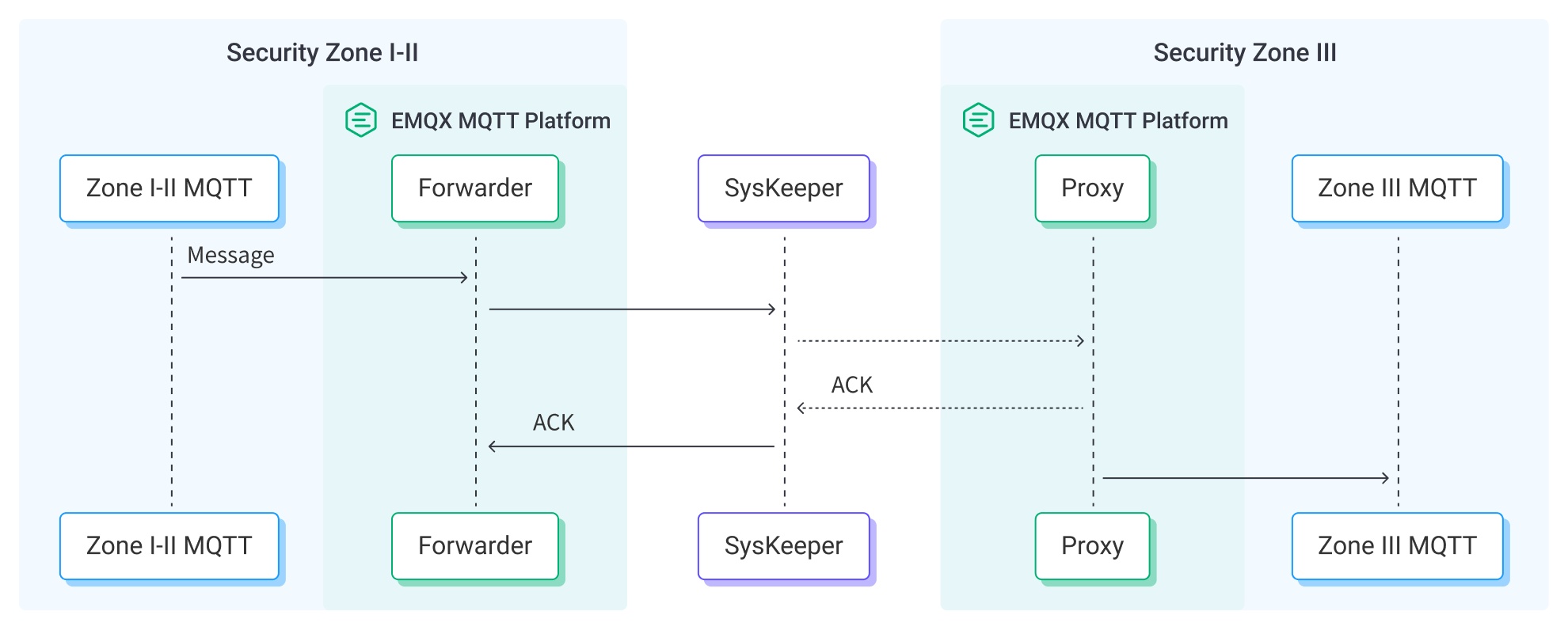
穿透操作可以视为部署在安全区 I-II 与安全区 III 的两个 EMQX 集群之间的单向数据桥接,工作流程如下:
- 创建 SysKeeper 接收器:需要在安全区 III 的 EMQX 上创建 SysKeeper 接收器,SysKeeper 接收器将启动一个特殊的 TCP 监听器,用于接收来自 SysKeeper 转发器的消息。
- 消息发布和接收:电力系统各类设备通过直连到 EMQX,或通过网关(例如 NeuronEX)转换为 MQTT 协议成功连接到 EMQX,并根据其运行状态、读数或触发的事件通过 MQTT 发送消息。当 EMQX 接收到这些消息时,它会启动其规则引擎中的匹配过程。
- 消息数据处理:当消息到达时,它会经过规则引擎并由 EMQX 中定义的规则进行处理。规则根据预定义的标准确定哪些消息需要经过 SysKeeper 桥接到另一个 EMQX 集群。如果规则中指定了数据处理操作,则应用这些操作,例如转换数据格式、过滤特定信息或用额外的上下文丰富消息。
- 通过 SysKeeper 转发器转发:规则输出的结果将通过 SysKeeper 转发器,穿透 SysKeeper 隔离设备,发送到安全区 III 中 EMQX 创建的 SysKeeper 接收器中,于是消息被摄入到安全区 III。当 SysKeeper 接收器不可用时,EMQX 提供一个内存中的消息缓冲区以防止数据丢失。数据暂时保存在缓冲区中,可能会转储到磁盘以防止内存过载。请注意,如果数据集成或 EMQX 节点重启,数据将不会被保留。
- 数据利用:在安全区 III 中,MQTT 消息将以其原始形式重新发布,企业可以使用规则引擎与数据集成进行进一步的处理。
准备工作
本节描述了在 Dashboard 中创建 SysKeeper 数据桥接之前必须完成的准备工作。
前置准备
在安全区 III 启动 Nari SysKeeper 接收器
要将 MQTT 消息通过 Nari SysKeeper 传送,您需要在安全区 III 启用 SysKeeper 接收器,以接收来自安全区 I-II 的 SysKeeper 转发器的连接。
本节介绍如何在安全区 III 启动 SysKeeper 接收器。
- 转到 Dashboard,点击 集成 -> 连接器。
- 点击页面右上角的 创建。选择 SysKeeper 接收器 并点击 下一步:
- 为连接器输入一个名称。名称应结合使用大写/小写字母或数字,例如,
my_sysk_proxy。 - 将 监听地址 设置为
Address:9002,例如,172.17.0.1:9002。SysKeeper 接收器将启动一个 TCP 监听器,请确保端口不被其他进程占用,并且防火墙允许访问该端口。 - 其他配置选项保留默认值。
- 点击 创建 按钮。
现在您已在安全区 III 创建了一个 SysKeeper 接收器。接下来,您需要创建一个 Nari SysKeeper 转发器。
创建连接器
本节展示如何在安全区 I-II 配置用于 SysKeeper 转发器的连接器,以便将连接转发到 SysKeeper 代理。
- 转到 Dashboard,点击 集成 -> 连接器。
- 点击页面右上角的 创建。点击选择 SysKeeper 转发器,然后点击 下一步。
- 为连接器输入一个名称。名称应结合使用大写/小写字母或数字,例如,
my_sysk。 - 将 服务器 设置为 SysKeeper 代理服务器的地址,例如,
172.17.0.1:9002。 - 在点击 创建 之前,您可以点击 测试连接,以测试连接器是否能够连接到 SysKeeper 接收器。
- 点击 创建 完成连接器的创建。在弹出对话框中,您可以点击 返回连接器列表 或点击 创建规则 继续创建规则和 Sink,以指定要转发到 SysKeeper 的数据。
创建规则和 Sink
本节展示如何在 EMQX 中创建一个规则来处理来自源 MQTT 主题 t/# 的消息,并通过配置好的 SysKeeper 转发器 Sink 将处理后的结果发送到另一个 EMQX 集群中的 SysKeeper 接收器。
转到 Dashboard,点击 集成 -> 规则。
点击页面右上角的 创建。
输入一个规则 ID,例如
my_rule。在 SQL 编辑器中输入以下语句,它将转发与主题模式
t/#匹配的 MQTT 消息:sqlSELECT * FROM "t/#"TIP
如果您是初学者,点击 SQL示例 和 启用测试 学习和测试 SQL 规则。
点击 + 添加动作 按钮定义规则触发的操作。通过这个操作,EMQX 将把规则处理后的数据发送到 SysKeeper。
从 动作类型 下拉列表中选择
SysKeeper 转发器。将 动作 下拉框保留为默认的创建动作。您也可以选择一个之前已经创建好的 SysKeeper 转发器 Sink。本次演示将创建一个新的 Sink。为 Sink 输入一个名称。名称应结合使用大写/小写字母和数字。
选择一个连接器,您可以选择之前创建的
my_sysk。输入配置信息:
- 主题:重新发布消息的主题。支持占位符,例如
${topic}。 - QoS:重新发布消息的 QoS。
- 消息模板:重新发布消息的负载模板。支持占位符,例如
${payload}。
- 主题:重新发布消息的主题。支持占位符,例如
点击 创建 完成 Sink 的创建。回到 创建规则 页面,您将看到新的 Sink 出现在 动作输出 标签下。
在 创建规则 页面,验证配置的信息。点击 创建 按钮生成规则。
现在您已成功创建规则,您可以在 规则 页面上看到新的规则。点击 动作(Sink) 标签,您可以看到新的 SysKeeper 转发器。
您可以点击 集成 -> Flow 设计器 查看拓扑。可以看到 t/# 下的消息在通过规则 my_rule 解析后并通过 SysKeeper 转发器发布。
测试 Sink 和规则
您可以使用 Dashboard 中内置的 WebSocket 客户端来测试您的 SysKeeper 转发器 Sink 和规则。
在安全区 III中,点击 Dashboard 左侧导航菜单中的 诊断 -> WebSocket 客户端。
填写当前 EMQX 实例的连接信息。
- 如果您在本地运行 EMQX,可以使用默认值。
- 如果您更改了 EMQX 的默认配置。例如,认证方面的配置更改可能需要您输入用户名和密码。
点击 连接 将客户端连接到 EMQX 实例。
使用此客户端订阅主题
t/test。在安全区 I-II 中,重复上述步骤创建一个发布的客户端。
向下滚动到发布区域,并输入以下内容:
主题:
t/test负载:
json{ "hello": "I am from the Security Zone I-II" }QoS:
1
点击 发布 发送消息。
在安全区 III 中,如果一切正确,您将看到客户端已接收到此消息。